
Apple macht großartige Tastaturen 12 der besten drahtlosen All-in-One-Tastaturen für Mac und PC 12 der besten drahtlosen All-in-One-Tastaturen für Mac und PC Kabellose All-in-One-Tastaturen machen aus einem langweiligen Wohnzimmercomputer einen aufregenden Heimkino-PC. Welches ist das Beste für dich? Lesen Sie mehr - sie funktionieren gut, sie sehen wirklich gut aus und sind perfekt auf Ihren Mac abgestimmt. Aber ab und zu läuft etwas schief.
Vielleicht steckst du deine Tastatur ein und nichts passiert. Möglicherweise nimmt Ihr Computer das Bluetooth-Signal von der Platine nicht auf. Vielleicht machen deine Schlüssel nichts. Hier ist, wie Sie es beheben können.
Für drahtlose Apple Tastaturen
Wir beginnen mit Wireless, da es im Vergleich zu kabelgebundenen Gegenstücken noch einige Dinge gibt, die schief gehen können. Egal, was mit Ihrer Tastatur passiert, probieren Sie zuerst diese Schritte aus:
1. Stellen Sie sicher, dass Bluetooth eingeschaltet ist und funktioniert
Ich kann Ihnen nicht sagen, wie oft ich mich gefragt habe, was mit meinem Zubehör passiert, bevor ich herausfinde, dass mein Laptop Bluetooth Wie Bluetooth 4.0 die Zukunft der mobilen Konnektivität gestaltet Wie Bluetooth 4.0 die Zukunft der mobilen Konnektivität gestaltet Bluetooth ist vergessen Stern auf dem Gerätedatenblatt. Read More war aus. Um sicherzustellen, dass es eingeschaltet ist, gehen Sie zu Systemeinstellungen> Bluetooth und aktivieren Sie es.
Im Fenster Systemeinstellungen wird angezeigt, ob Geräte angeschlossen sind, ob die Batterie schwach ist oder ob andere Fehler vorliegen. Wenn das Einstellungsfenster oder Ihre Menüleiste ein Bluetooth-Symbol mit einer gezackten Linie zeigt (siehe Abbildung unten), bedeutet dies, dass Ihr Bluetooth offline ist. Starten Sie Ihren Mac neu und sehen Sie, ob das hilft. Wenn nicht, trennen Sie alle USB-Geräte und starten Sie sie erneut.
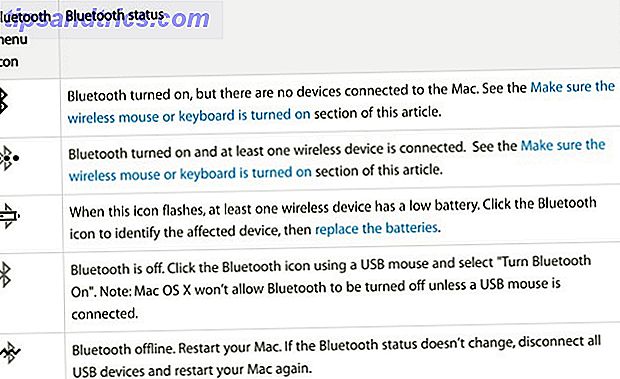
2. Vergewissern Sie sich, dass die Tastatur eingeschaltet ist
Es ist nicht immer einfach festzustellen, ob eine Apple Bluetooth-Tastatur eingeschaltet ist. Drücken Sie den Netzschalter (siehe unten) und beobachten Sie die Anzeigeleuchte. Wenn es für einige Sekunden eingeschaltet bleibt und sich ausschaltet, wurde Ihre Tastatur angeschlossen. Wenn es wiederholt blinkt, befindet es sich im Erkennungsmodus und sucht nach Ihrem Computer. Wenn das Licht überhaupt nicht funktioniert, überprüfen Sie die Batterien in Ihrem Gerät.
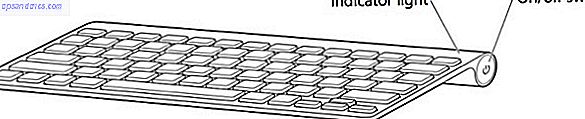
Wenn das Gerät eingeschaltet ist, kehren Sie zum Bluetooth-Einstellungsfenster zurück und prüfen Sie, ob es angeschlossen ist. Wenn Ihre Tastatur nach Ihrem Computer sucht, aber keine Verbindung herstellt, klicken Sie mit der rechten Maustaste auf Ihre Tastatur in der Geräteliste und wählen Sie Verbinden (wenn Ihr Gerät nicht aufgeführt ist, fahren Sie mit "Tastatur mit Ihrem Computer neu verbinden" fort).
3. Überprüfen Sie den Akkustand Ihrer Tastatur
Wenn die Batterien auf Ihrer Tastatur schwach werden, können Leistungsprobleme auftreten. Gehen Sie zu Systemeinstellungen> Tastatur und gehen Sie zur Registerkarte Tastatur. Der Akkustand Ihrer Tastatur wird in der unteren linken Ecke angezeigt.
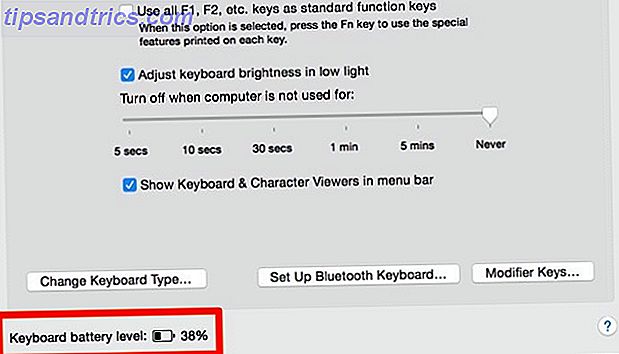
Sie können auch den Akkustand Ihrer angeschlossenen Geräte anzeigen, indem Sie auf das Bluetooth-Symbol in der Menüleiste klicken und den Mauszeiger über das Gerät bewegen, an dem Sie interessiert sind.
4. Vergewissern Sie sich, dass die Maustasten und die langsame Tasten deaktiviert sind
Gehe zu Systemeinstellungen> Eingabehilfen und wähle Maus & Trackpad aus dem Menü auf der linken Seite. Stellen Sie sicher, dass die Option Maustasten aktivieren deaktiviert ist. Mit dieser Option können Sie die Maus mit den Tasten der Tastatur steuern, wodurch möglicherweise eine Anzahl von Tasten nicht funktioniert.
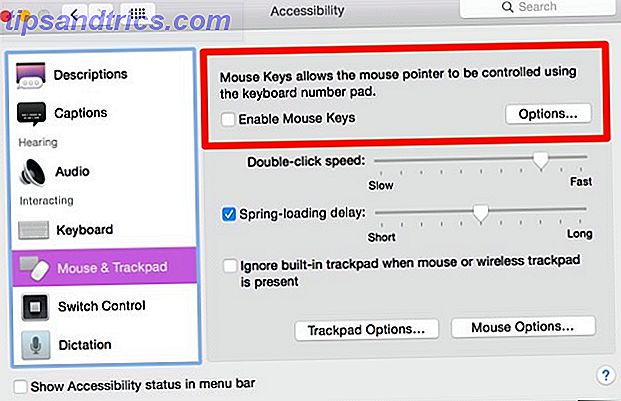
Als nächstes klicken Sie auf Tastatur in der linken Seitenleiste und stellen Sie sicher, dass die Option Langsame Tasten aktivieren deaktiviert ist. Dies erfordert, dass Tasten länger gedrückt werden, um als eine Presse registriert zu werden.
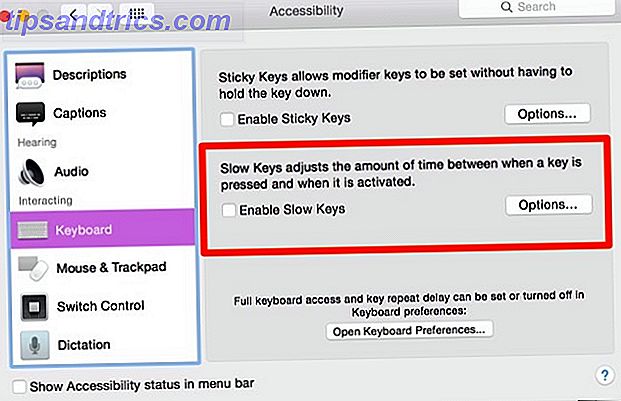
5. Koppeln Sie die Tastatur erneut mit Ihrem Computer
Stellen Sie im Bluetooth- Einstellungsfeld sicher, dass Bluetooth aktiviert ist. Bewegen Sie die Maus über Ihre Tastatur in der Liste der Geräte und klicken Sie auf das "X" auf der rechten Seite des Eintrags. Es wird eine Warnung angezeigt, die Sie darauf hinweist, dass Sie das Gerät möglicherweise bei der nächsten Verwendung erneut pairen müssen. Klicken Sie auf Entfernen .
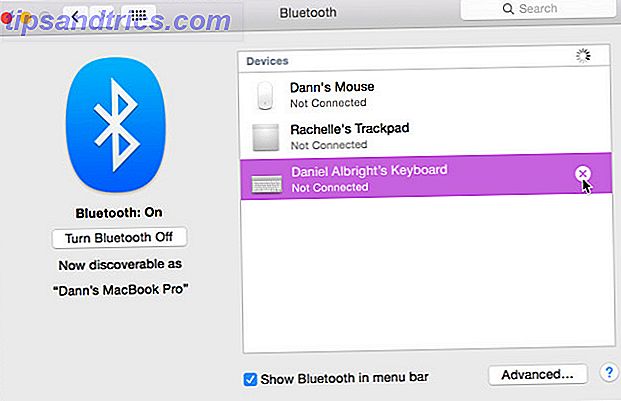
Schalten Sie die Tastatur aus und wieder ein. Die Kontrollleuchte sollte anfangen zu blinken. Öffnen Sie die Tastaturoptionen in den Systemeinstellungen und klicken Sie auf Bluetooth-Tastatur einrichten . Folgen Sie den Anweisungen, um die Tastatur zu koppeln.
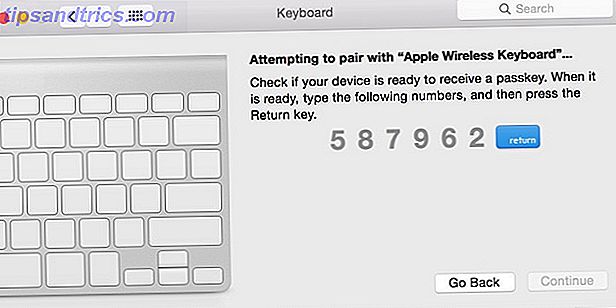
Für Wired USB Apple Tastaturen
Wenn Sie eine kabelgebundene Apple-Tastatur haben, die nicht funktioniert, führen Sie die folgenden Schritte aus, um das Problem zu diagnostizieren und zu beheben.
1. Probieren Sie einen anderen USB-Anschluss aus
Trennen Sie die Tastatur vom aktuellen USB-Anschluss und versuchen Sie es mit einem anderen. Wenn es funktioniert, können Sie es erneut im ursprünglichen Port versuchen. Wenn es nur in einem USB-Port funktioniert, haben Sie möglicherweise ein Problem mit den Ports Dead USB Port? Hier ist, wie man es diagnostiziert und repariert! Dead USB-Anschluss? Hier ist, wie man es diagnostiziert und repariert! Wenn Ihr USB-Port nicht mehr funktioniert, haben Sie Ihr Gerät einfach an ein anderes angeschlossen? Nun, vielleicht brauchen Sie diesen Hafen eines Tages! Die Lösung könnte einfach sein, also lass es uns versuchen. Lesen Sie mehr auf Ihrem Computer (versuchen Sie, die SMC und PRAM zurückzusetzen. Wie SMC & PRAM Ihres Macs zurücksetzen - und warum SMC & PRAM Ihres Mac zurücksetzen - und warum Manchmal wird Ihr Mac ohne ersichtlichen Grund seltsam und wenn ein Neustart tut nicht tun 't arbeiten, manchmal müssen Sie die SMC und PRAM zurücksetzen. Lesen Sie mehr).
2. Überprüfen Sie den Systembericht
Klicken Sie im Apple-Menü (oben links auf dem Bildschirm) auf Über diesen Mac . Klicken Sie dann auf die Schaltfläche Systembericht. Sobald das Systemberichtfenster geöffnet wurde, klicken Sie im Abschnitt Hardware der linken Seitenleiste auf USB . Von hier aus können Sie sehen, was Ihr Computer von Ihren USB-Anschlüssen liest.
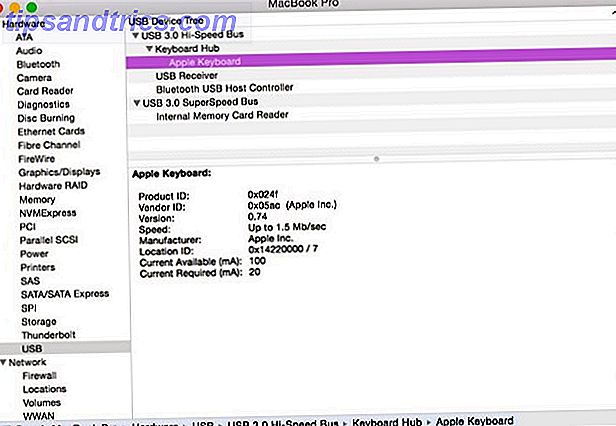
Wenn Ihr Computer die Tastatur erkannt hat, wird unter einem der USB-Anschlüsse "Apple Keyboard" angezeigt. Wenn es nicht aufgeführt ist, versuchen Sie, den Computer neu zu starten und SMC und PRAM zurückzusetzen. Wie SMC & PRAM Ihres Macs zurücksetzen - und warum SMC & PRAM Ihres Mac zurücksetzen - und warum Manchmal reagiert Ihr Mac ohne ersichtlichen Grund merkwürdig Ein Neustart funktioniert nicht, manchmal müssen Sie SMC und PRAM zurücksetzen. Weiterlesen .
3. Schalten Sie Bluetooth aus
Gehen Sie zu Systemeinstellungen> Bluetooth und vergewissern Sie sich, dass Bluetooth ausgeschaltet ist. Wenn dies das Problem löst, erkennt Ihr Computer möglicherweise eine Bluetooth-Tastatur und priorisiert sie über Ihre USB-Tastatur. Wenn Sie Bluetooth aktivieren möchten, können Sie die Tastatur aus der Liste entfernen, indem Sie auf das "X" auf der rechten Seite des Eintrags in den Systemeinstellungen> Bluetooth- Geräteliste klicken, um es zu entfernen.
4. Vergewissern Sie sich, dass die Maustasten und die langsame Tasten deaktiviert sind
Gehen Sie zu Systemeinstellungen> Eingabehilfen und wählen Sie "Maus & Trackpad" aus dem Menü auf der linken Seite. Stellen Sie sicher, dass "Mausschlüssel aktivieren" deaktiviert ist.
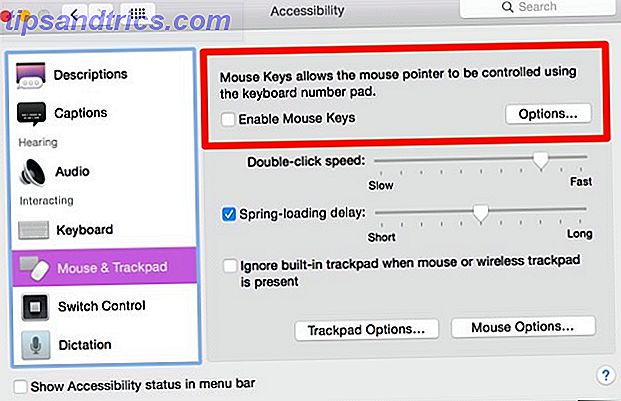
Klicken Sie auf "Tastatur" in der linken Seitenleiste und stellen Sie sicher, dass die Option "Langsame Tasten aktivieren" deaktiviert ist.
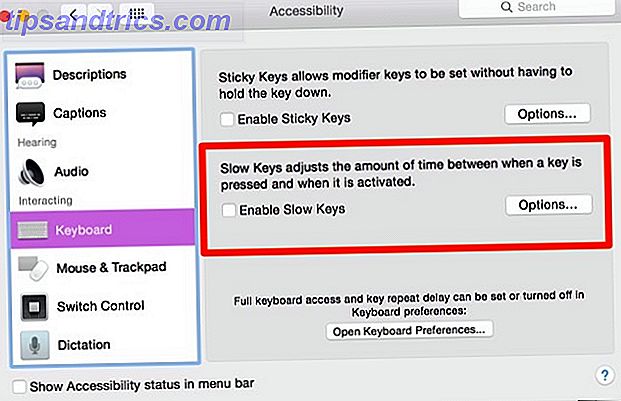
5. Schließen Sie Ihre Tastatur über ein Verlängerungskabel oder einen USB-Hub an
Die USB-Tastaturen von Apple sind mit einem USB-Verlängerungskabel ausgestattet, das die Reichweite des mitgelieferten USB-Kabels erhöht. Versuchen Sie, die Tastatur an einem Ende des Kabels und am anderen Ende an den Computer anzuschließen. Wenn Sie kein USB-Verlängerungskabel haben, können Sie auch einen USB-Hub verwenden.
Niemand scheint zu wissen, warum das so effektiv ist, aber es funktioniert oft!
Wissen, wann man besiegt werden soll
Wie bei jeder Fehlersuche ist es gut zu wissen, wann man sich geschlagen geben muss. Wenn Sie die oben genannten Lösungen ausprobieren und keine funktionieren, sollten Sie sich an die Mitarbeiter in Ihrem Apple Store wenden (insbesondere wenn das Gerät unter Garantie steht). Sie können auch versuchen, online nach Ihrem speziellen Problem zu suchen und andere Personen zu finden, die dieses Problem gelöst haben.
Wenn Sie andere Probleme mit Ihrem Mac haben, versuchen Sie unseren Leitfaden zur Fehlerbehebung bei Ihrem Apple Computer. Reparieren Sie Ihren eigenen Mac: Eine Anleitung zur Fehlerbehebung Reparieren Sie Ihren eigenen Mac: Eine Anleitung zur Fehlerbehebung Apple ist dafür bekannt, großartige Kundendienst- und Reparaturtechniker zu haben sind nicht mehr unter Garantie, dass Know-how nicht billig wird. Warum nicht erst beim nächsten Mal versuchen, den eigenen Mac zu finden? Weiterlesen . Viel Glück!
Hattest du Probleme mit einer Apple Tastatur? Wie hast du das Problem behoben? Teile deine Erfahrungen unten!

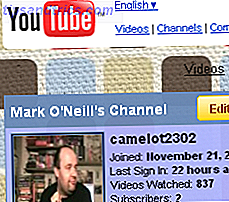
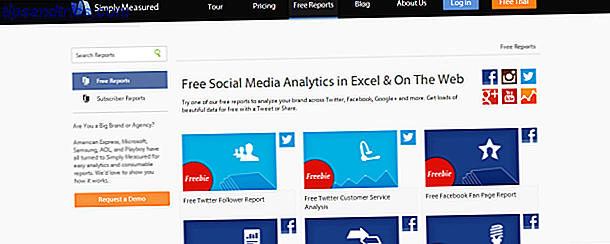
![Erhalten Sie mehr Likes auf Ihren Facebook-Fotos mit Wissenschaft [Wöchentliche Facebook-Tipps]](https://www.tipsandtrics.com/img/social-media/407/get-more-likes-your-facebook-photos-using-science.png)